找到一个使用过WinRAR但从未遇到过校验和错误的用户是很困难的。校验和错误在提取过程中很常见。校验和错误表示在文件传输过程中可能文件损坏。您可以应用一些修复程序来修复此校验和错误,以成功提取文件。
修复 1 – 使用保留损坏的位
通常,WinRAR 仅在存档中检测到损坏的文件组件时才会显示此 CheckSUM 错误消息。
第 1 步 –要使用此解决方法,请到达压缩文件的位置。
第 2 步 –右键单击压缩文件,然后从上下文菜单中点击“WinRAR>”。
步骤 3 –最后,单击“在此处提取…”。
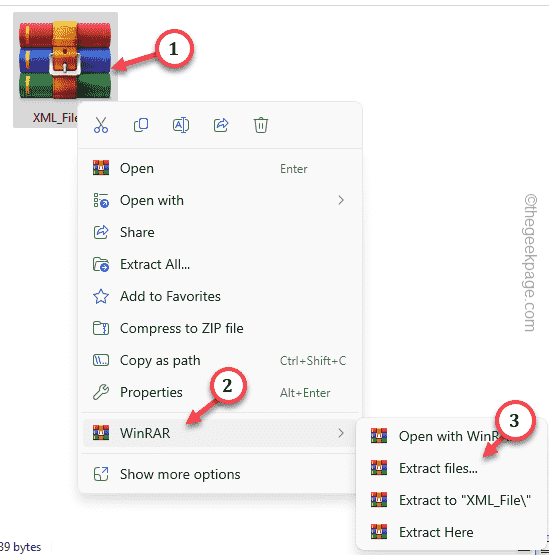
第 4 步 –当“提取”面板出现时,选中“保留损坏的文件”框。
第 5 步 –之后,点击“确定”开始提取过程。
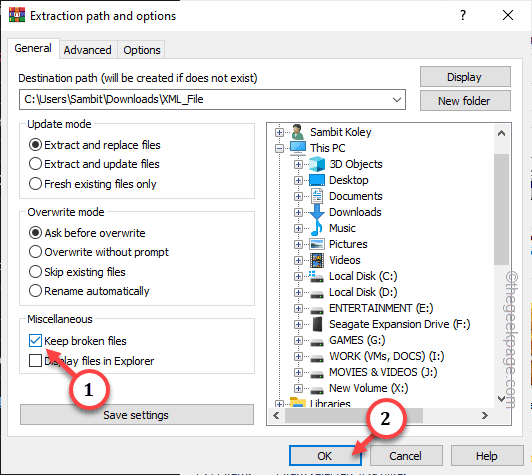
这一次,在提取过程中不会出现任何 CheckSUM 错误。
但是,如果核心文件已损坏,损坏的文件将没有任何帮助。
修复 2 – 修复存档
WinRAR 在应用程序中内置了修复功能。您可以借助此帮助并修复损坏的存档文件。
第 1 步 –您必须先使用 WinRAR 打开压缩文件。因此,在WinRAR中打开受影响的文件。
第 2 步 –文件加载时转到“工具”菜单。
步骤 3 –在此之后,点击“修复存档”以对存档文件运行修复操作。
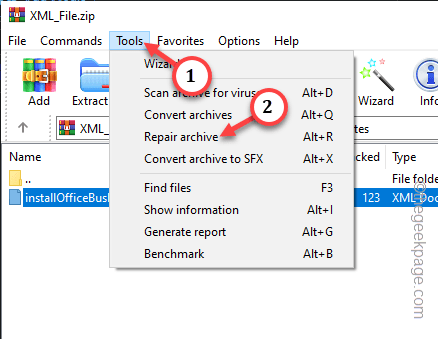
通常,WinRAR 使用部分文件来修复整个包文件或重建整个压缩文件。因此,如果文件中只缺少一小段
修复 3 – 使用其他提取器应用程序
还有其他免费的提取器应用程序可以解压缩压缩文件而不会出现任何校验和错误。
第 1 步 –转到最新版本的 7z,然后点击“下载”以获取 7z 设置文件。
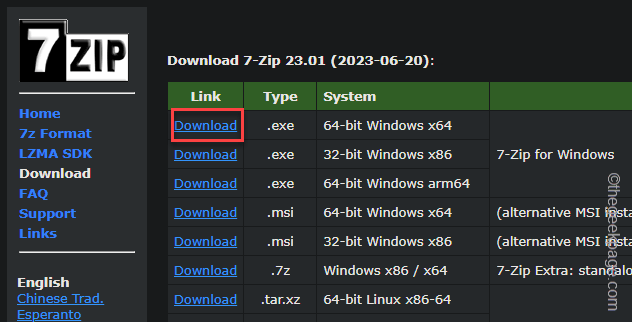
第 2 步 –现在,运行 7z 安装文件。
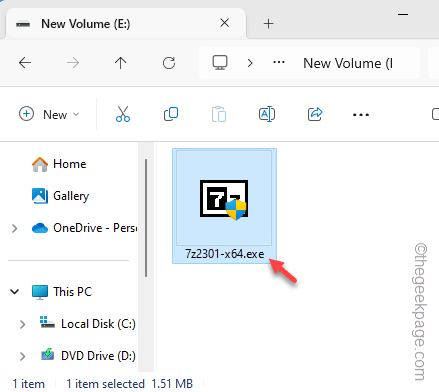
步骤 3 –完成安装程序并完成安装。
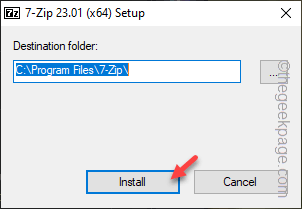
第 4 步 –安装步骤完成后,返回到 zip 文件。
第 5 步 –接下来,右键单击压缩文件,然后单击“打开方式>”选项。
步骤 6 –现在,点击“选择另一个应用程序”。
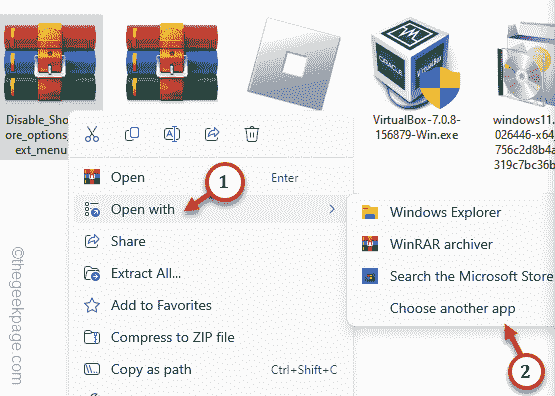
步骤 7 –向下滚动浏览整个应用程序列表,然后点击“在您的PC 上安装一个应用程序”。

步骤 8 –转到 7zip 的安装位置。默认位置是 –
C:\Program Files-Zip
步骤 9 –转到此处,然后在那里选择“7z.exe”,然后点击“打开”。
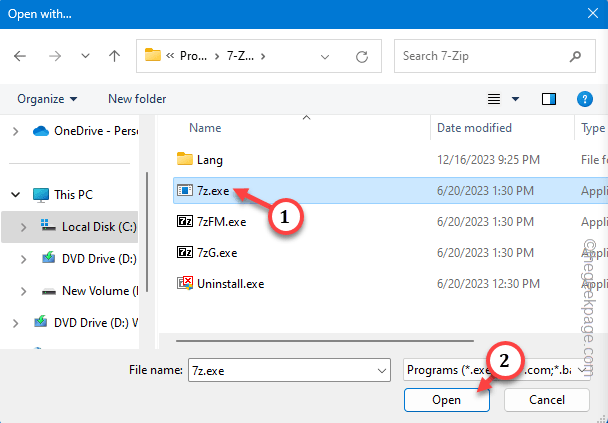
步骤 10 –返回应用程序使用窗口,确保选择“7-Zip 控制台”选项。
第 11 步 –最后,点击“只需一次”。
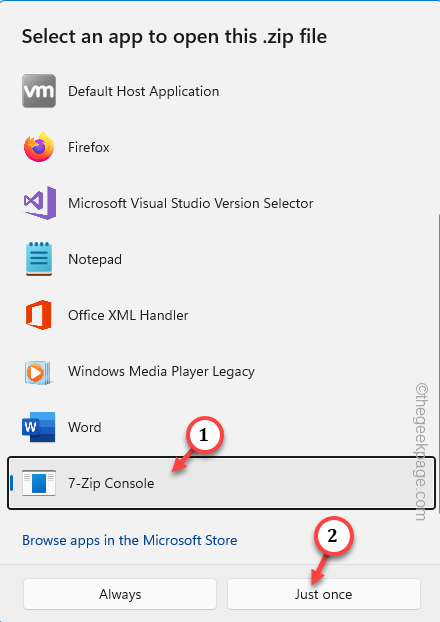
现在,使用 7z 应用程序完成提取文件并检查。您将不会再次遇到 CheckSUM 错误。
修复 4 – 获取文件的另一个副本
设备上的压缩文件可能已损坏。因此,请考虑获取该文件的另一个版本。如果您以电子邮件附件的形式收到该文件,您可以要求发件人将同一文件重新发送给您。